(1)在“公司”数据库中建立视图“viewl”,显示字段包括“职员编号”、“姓名”、“部门编号”和“部门名称”等字段,内容是部门名称为“人事部”的记录。(2)建立表单“bdl”,标题为“视图查看”。在表单上显示(1)中建立的视图“viewl”的内容。表单上有一个标题为“关闭”的命令按钮,单击该按钮,退出表单。
题目
(1)在“公司”数据库中建立视图“viewl”,显示字段包括“职员编号”、“姓名”、“部门编号”和“部门名称”等字段,内容是部门名称为“人事部”的记录。
(2)建立表单“bdl”,标题为“视图查看”。在表单上显示(1)中建立的视图“viewl”的内容。表单上有一个标题为“关闭”的命令按钮,单击该按钮,退出表单。
相似考题
更多“(1)在“公司”数据库中建立视图“viewl”,显示字段包括“职员编号”、“姓名”、“部门编号”和“部门名称”等 ”相关问题
-
第1题:
(1)将数据库“职员管理”添加到项目“xm”中。(2)对数据库“职员管理”下的表“部门”,使用视图向导建立视图“view1”,要求显示出表中的全部字段,并按“部门编号”排序(升序)。(3)设置表“员工信息”的字段“性别”的默认值为“男”。(4)为表“员工信息”的字段“工资”设置完整性约束,要求工资至少在800元(含)以上,否则提示信息:“工资必须达到最低保障线800”。
正确答案:
【考点指引】本大题主要考查项目管理器的基本操作,包括添加数据库、使用视图向导建立视图、设置完整性约束等,这些都可以在项目管理器中完成。
(1)【操作步骤】
①选择【文件】→【新建】命令,选择“项目”,单击“新建文件”按钮,输入项目名称“xm”后单击“保存”按钮。
②在项目管理器中选择“数据”选项卡,然后选择列表框中的“数据库”,单击“添加”命令按钮,在“打开”对话框中选择数据库“职员管理”,单击“确定”按钮将数据库“职员管理”添加到新建的项目“xm”中。
(2)【操作步骤】
①在“数据”选项卡中,展开数据库“职员管理”,选择“职员管理”分支下的“本地视图”。
②单击项目管理器右边的“新建”命令按钮,在弹出的“新建本地视图”对话框中,单击“视图向导”按钮,在“本地视图向导”对话框中,选择“职员管理”数据库下的“部门”数据表,并把“可用字段”下的全部字段添加到“选定字段”列表框中。
③连续单击“下一步”进入“排序记录”的设计界面,将“可用字段”列表框中的“部门.部门编号”字段添加到右边的“选定字段”列表框中,并选择“升序”单选项。
④连续单击“下一步”进入最后的“完成”设计界面,单击“完成”按钮保存视网为“view1”,退出视图设计向导。
(3)【操作步骤】
①在项目管理器中,依次展开“数据库”、“职员管理”、“表”,选择“员工信息”表,单击“修改”按钮,打开表设计器。
②在“员工信息”表设计器的“字段”选项卡下,选择“性别”字段,在“字段有效性”的“默认值”文本框中输入“"男””。
(4)【操作步骤】
在“员工信息”表设计器中的“字段”选项卡下,选择“工资”字段,在“字段有效性”的“规则”编辑框中输入“工资>=800”,“信息”编辑框中输入“”工资必须达到最低保障线800””,单击“确定”按钮,关闭表设计器并保存表“员工信息”结构。
-
第2题:
(1)编写程序“cx1.prg”,对职员信息表完成如下3个功能:
①删除“职员编号”为“0010”的商品的记录。
②将所有人的“月薪”增加l0%。
③查询“籍贯”为“上海”的表记录。
(2)根据数据库“公司”中的表“部门”和表“职员信息”建立一个查询,该查询包含字段“部门名称”、“姓名”和“职员编号”。查询条件为“月薪”在3200元(含)以上。要求按“职员编号”升序排序,并将查询保存为“qry1”。
正确答案:
【考点指引】本大题第1小题考查程序代码设计,重点是数值字段的计算;第2小题考查查询的创建,重点是过滤条件的设置。
(1)【操作步骤】
①在命令窗口中输入命令:MODI COMM cx1(回车执行),打开程序文件编辑窗口,在程序文件编辑窗口中输入以下程序代码:
DELETE FROM职员信息WHERE职员编号=〝0010″
UPDATE职员信息SET月薪=月薪*1.1
SELECT*FROM职员信息WHERE籍贯LIKE〝上海%″
关闭程序文件编辑窗口并保存程序文件。
⑦在命令窗口中输入命令:DO cx1(回车执行),执行程序文件。
(2)【操作步骤】
①选择【文件】→【打开】命令,打开考生文件夹下的数据库“公司”。
②选择【文件】→【新建】命令,选择“查询”,单击“新建文件”按钮,弹出“添加表或视图”对话框,将表“部门”和“职员信息”分别添加到查询设计器中,系统会自动根据两表的“部门编号”字段建立两表之间的内部联系,然后关闭“添加表或视图”对话框。
③根据题意,在查询设计器的“字段”选项卡中;将“可用字段”列表框中的字段“部门名称”、“姓名”和“职员编号”添加到右边的“选定字段”列表框中。
④单击“筛选”选项卡,在“字段名”下拉列表框中选择“月薪”字段,在“条件”下拉列表框中选择“>=”,在“实例”文本框中输入“3200”。
⑤在“排序依据”选项卡中将“选定字段”列表框中的“职员编号”字段添加到右边的“排序条件”中,在“排序选项”中选择“升序”。
⑥关闭查询设计器并保存查询为“qry1”。
-
第3题:
某关系数据库中有如下的员工表和部门表,适全作为员工表的主键和外键的字段分别为
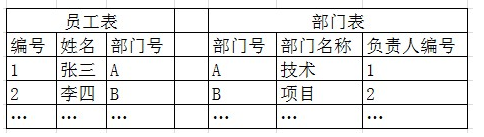
A.员工编号和部门编号
B.部门编号和员工编号
C.部门编号和姓名
D.姓名和部门编号
正确答案:A
-
第4题:
在“员工信息管理”数据库中建立视图myview,显示字段包括“职工编号”,“姓名”和“职称编号”和“职称名称”等字段内容是职称名称为“副教授”的记录。
(2)建立表单myfm,标题为“视图查看”。在表单上显示上题中建立的视图myview的内容。表单上有一个标题为“关闭”的命令按钮,单击该按钮,退出表单。
正确答案:(1)选择“文件”一“打开”菜单命令或直接单击工具栏上的“打开”按钮在弹出的对话框中选择要打开的数据库文件“员工信息管理.dbc”。 在“数据库设计器”工具栏中单击“新建本地视图”按钮在弹出的“新建本地视图”对话框中单击“新建视图”按钮打开视图设计器将“员工”数据表和“职称”数据表添加到视图设计器中系统自动建立联接条件。根据题意在视图设计器的“字段”选项卡中。将“可用字段”列表框中的字段“员工职工编号”、“员工.姓名”、“员工.职称编号”和“职称.职称名称”添加到右边的“选定字段”列表框里中;在“筛选”选项卡中字段名选择“职称.职称名称”条件选择“;”实例选项中输入“"副教授"”。完成视图设计将视图以myview文件名保存在考生文件夹下。 (2)从菜单栏里单击“文件”并选择“新建”或直接单击工具栏上的“新建”图标在弹出的对话框中文件类型选择“表单”单击对话框右边的“新建文件”图标弹出了Form1的表单设计器单击工具栏上的“保存”图标以myfm命名保存在考生文件夹下。 在表单设计器中鼠标右键单击空白表单选择“数据环境”快捷菜单命令打开表单的数据环境在“选定”单选框中选择“视图”将视图文件myview添加到数据环境中将数据环境中的视图文件myview拖放到表单中可看到在表单中出现一个表格控件此时实现了视图文件myview的窗口式输入界面如图3-77所示。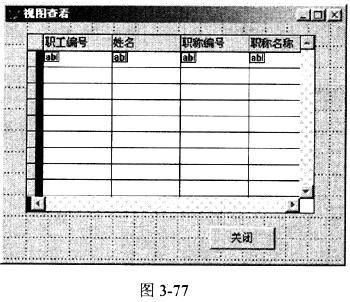 将表单的Caption属性值改为“视图查看”。最后在“表单控件工具栏”中选中命令按钮控件添加到表单中在属性对话框修改该命令按钮的Caption属性值为“关闭”双击该命令按钮在Click事件中输入程序:Thisform.Release。
在命令窗口输入命令;DO FORM mytm查看表单运行结果。
将表单的Caption属性值改为“视图查看”。最后在“表单控件工具栏”中选中命令按钮控件添加到表单中在属性对话框修改该命令按钮的Caption属性值为“关闭”双击该命令按钮在Click事件中输入程序:Thisform.Release。
在命令窗口输入命令;DO FORM mytm查看表单运行结果。
(1)选择“文件”一“打开”菜单命令,或直接单击工具栏上的“打开”按钮,在弹出的对话框中选择要打开的数据库文件“员工信息管理.dbc”。 在“数据库设计器”工具栏中,单击“新建本地视图”按钮,在弹出的“新建本地视图”对话框中,单击“新建视图”按钮,打开视图设计器,将“员工”数据表和“职称”数据表添加到视图设计器中,系统自动建立联接条件。根据题意,在视图设计器的“字段”选项卡中。将“可用字段”列表框中的字段“员工职工编号”、“员工.姓名”、“员工.职称编号”和“职称.职称名称”添加到右边的“选定字段”列表框里中;在“筛选”选项卡中,字段名选择“职称.职称名称”,条件选择“;”,实例选项中输入“"副教授"”。完成视图设计,将视图以myview文件名保存在考生文件夹下。 (2)从菜单栏里单击“文件”并选择“新建”,或直接单击工具栏上的“新建”图标,在弹出的对话框中文件类型选择“表单”,单击对话框右边的“新建文件”图标,弹出了Form1的表单设计器,单击工具栏上的“保存”图标,以myfm命名保存在考生文件夹下。 在表单设计器中,鼠标右键单击空白表单,选择“数据环境”快捷菜单命令,打开表单的数据环境,在“选定”单选框中选择“视图”,将视图文件myview添加到数据环境中,将数据环境中的视图文件myview拖放到表单中,可看到在表单中出现一个表格控件,此时实现了视图文件myview的窗口式输入界面,如图3-77所示。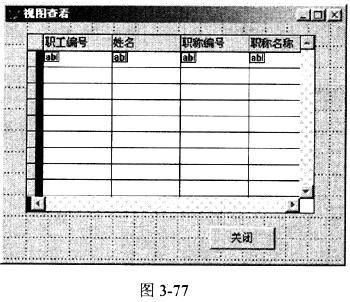 将表单的Caption属性值改为“视图查看”。最后在“表单控件工具栏”中,选中命令按钮控件添加到表单中,在属性对话框修改该命令按钮的Caption属性值为“关闭”,双击该命令按钮,在Click事件中输入程序:Thisform.Release。
在命令窗口输入命令;DO FORM. mytm,查看表单运行结果。 解析:本大题1小题主要考查的是视图的建立,需要注意的是新建视图文件时,首先应该打开相应的数据库,且视图文件在磁盘中是找不到的,直接保存在数据库中。2小题考查的是在表单中设定数据环境,通过表单的数据环境快速建立表单控件和视图之间的联系。
将表单的Caption属性值改为“视图查看”。最后在“表单控件工具栏”中,选中命令按钮控件添加到表单中,在属性对话框修改该命令按钮的Caption属性值为“关闭”,双击该命令按钮,在Click事件中输入程序:Thisform.Release。
在命令窗口输入命令;DO FORM. mytm,查看表单运行结果。 解析:本大题1小题主要考查的是视图的建立,需要注意的是新建视图文件时,首先应该打开相应的数据库,且视图文件在磁盘中是找不到的,直接保存在数据库中。2小题考查的是在表单中设定数据环境,通过表单的数据环境快速建立表单控件和视图之间的联系。
-
第5题:
(1)在数据库“公司”中建立表“部门”,表结构如下: 字段名 类型 宽度 部门编号 字符型 4 部门名称 字符型 20 然后在表中输入5条记录,记录内容如下: 部门编号 部门名 0001 销售部 0002 采购部 0003 项目部 0004 制造部 O005 人事部 (2)为“部门”表创建一个主索引(升序),索引名为“部门编号”,索引表达式为“部门编号”。
(3)通过“部门编号”字段建立“职员信息”表和“部门”表间的永久性联系。
(4)为以上建立的联系设置参照完整性约束:更新规则为“限制”;删除规则为“级联”;插入规则为“忽略”。
正确答案:
【考点指引】本大题所考查的都是数据表的一些基本操作,包括表的建立、数据的输入、字段索引的建立、联系建立及参照完整性约束的设置等。
(1)【操作步骤】
①选择【文件】→【打开】命令,或直接单击工具栏上的“打开”图标,在弹出的对话框中选择要打开的数据库文件“公司.dbc”,选择“独占”,单击“确定”按钮打开数据库设计器。单击右键,在弹出的快捷菜单中选择“新建表”命令,选择“新建表”,打开“创建”对话框,输入表名“部门”,单击“确定”按钮,打开表设计器。
②在表设计器中按照题目要求输人“部门”表的结构内容,然后单击“确定”按钮,在弹出的对话框中选择“是(Y)”,按照题目要求输人5条记录,然后关闭数据输入窗口。
(2)【操作步骤】
在数据库设计器中,选择表“部门”,选择【数据库】→【修改】命令,打开表设计器修改表“部门”结构,在“部门”表设计器的“索引”选项卡的“索引名”中输入“部门编号”,选择索引类型为“圭索引”,索引表达式为“部门编号”,单击“确定”按钮关闭表设计器并保存表“部门”结构。
(3)【操作步骤】
在数据库设计器中,将“部门”表中“索引”下面的“部门编号”主索引字段拖放到“职员信息”表中“索引”下面的“部门编号”索引字段上,建立两个表之间的永久性联系。
(4)【操作步骤】
①在数据库设计器中,选择【数据库】→【清理数据库】命令清理数据库。
②右键单击“部门”表和“职员信息”表之间的关系线,在弹出的快捷菜单中选择“编辑参照完整性”命令,打开参照完整性生成器。
③单击“更新规则”选项卡,选择“限制”;单击“删除规则”选项卡,选择“级联”;单击“插人规则”选项卡,选择“忽”。
④单击“确定”按钮,保存参照完整性设置。
